Εάν αντιμετωπίζετε προβλήματα με τον πίνακα ελέγχου του Xbox One, μια πιθανή λύση είναι να ενημερώσετε την αρχική οθόνη. Δείτε πώς να το κάνετε: 1. Στο Xbox One, ανοίξτε το μενού Ρυθμίσεις. 2. Μεταβείτε στην καρτέλα Σύστημα. 3. Επιλέξτε την επιλογή Ρυθμίσεις κονσόλας. 4. Κάντε κύλιση προς τα κάτω στην καταχώριση Ενημέρωση αρχικής οθόνης. 5. Πατήστε το κουμπί A για να το επιλέξετε. 6. Πατήστε το κουμπί X για επιβεβαίωση. Το Xbox One θα ενημερώσει τώρα την αρχική οθόνη. Αυτή η διαδικασία μπορεί να διαρκέσει μερικά λεπτά, οπότε να είστε υπομονετικοί. Μόλις ολοκληρωθεί, θα πρέπει να δείτε τη νέα διάταξη του πίνακα εργαλείων.
συνολικό καθαριστικό υπολογιστή
Εάν αντιμετωπίζετε προβλήματα με τον Πίνακα Ελέγχου του Xbox, το καλύτερο είναι να το κάνετε ενημέρωση αρχικής οθόνης του xbox . Το ερώτημα είναι πώς να το κάνουμε στο Xbox; Λοιπόν, ευτυχώς, τα παιδιά στη Microsoft το κατέστησαν δυνατό με ευκολία.

Η ανανέωση είναι ένας πολύ καλός τρόπος για να διασφαλίσετε ότι οι εφαρμογές και οι διατάξεις της αρχικής οθόνης λειτουργούν σωστά. Για να είμαστε ειλικρινείς, πολλά προβλήματα που σχετίζονται με την κονσόλα μπορούν να λυθούν με αυτήν τη μέθοδο, αλλά όχι όλα, επομένως να το έχετε πάντα υπόψη σας.
Υπάρχουν πολλοί λόγοι για τους οποίους οι άνθρωποι μπορεί να θέλουν να αναβαθμίσουν την αρχική τους οθόνη του Xbox και μερικοί από αυτούς είναι οι ακόλουθοι:
- Οι εφαρμογές δεν εμφανίζονται ούτε φορτώνονται στην αρχική οθόνη.
- Τα οπτικά στοιχεία στην οθόνη παρουσιάζουν σφάλματα και δυσλειτουργίες.
- Οι προσαρμοσμένες καρφίτσες απέτυχαν να φορτώσουν σωστά.
- Η κύρια οθόνη δεν αποκρίνεται ή είναι κλειδωμένο λογισμικό.
Πώς να ενημερώσετε την αρχική οθόνη του Xbox
Για όσους θέλουν να ενημερώσουν την αρχική οθόνη του Xbox One ή του Xbox Series X/S για να διορθώσουν προβλήματα στον πίνακα εργαλείων, ακολουθήστε αυτά τα βήματα:
- Πατήστε το κουμπί λειτουργίας στην κονσόλα για εκκίνηση
- Μεταβείτε στην αρχική οθόνη του Xbox
- Μεταβείτε στο μενού οδηγών
- Πατήστε το κουμπί μενού
- Θα εμφανιστούν περισσότερες επιλογές
- Επιλέξτε Ανανέωση για να ανανεώσετε την αρχική οθόνη του Xbox.
Έτσι, το πρώτο πράγμα που πρέπει να κάνετε είναι να βρείτε το δρόμο σας προς την αρχική οθόνη του Xbox. Ας συζητήσουμε πώς να το κάνουμε.
Κάντε κλικ Κουμπί ενεργοποίησης - απενεργοποίησης στην κονσόλα για να εκκινήσετε το λειτουργικό σύστημα.
Εναλλακτικά, μπορείτε να το κάνετε αυτό πατώντας το κουμπί Xbox στο χειριστήριό σας.
Μετά τη φόρτωση της κονσόλας, θα πρέπει να εμφανιστεί η κύρια οθόνη.
Μετά τη φόρτωση στην κύρια οθόνη, πρέπει να μεταβείτε στο Περισσότερες επιλογές Ενότητα.
Για να το κάνετε αυτό, πατήστε το κουμπί Xbox στο χειριστήριό σας.
Αυτό θα αποκαλύψει Μενού οδηγού αμέσως.
Στην κύρια σελίδα του μενού οδηγού, πατήστε το κουμπί Μενού κουμπί αμέσως.
Αυτό θα ξεκινήσει Περισσότερες επιλογές τετράγωνο.
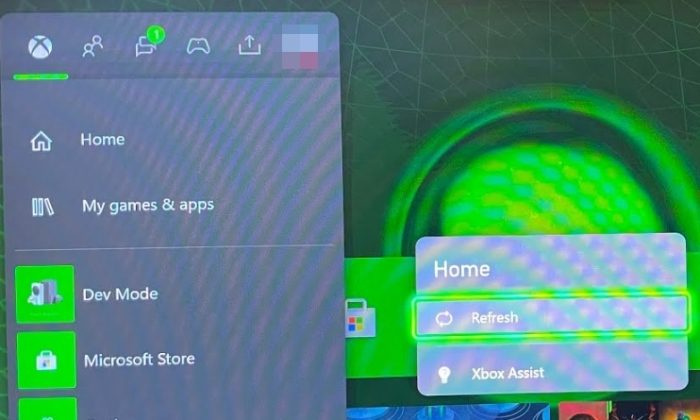
Τέλος, ήρθε η ώρα να ενημερώσετε την αρχική οθόνη σας για να διορθώσετε όλα τα προβλήματα που αντιμετωπίζετε.
Οι επιλογές της αρχικής οθόνης θα εμφανιστούν τώρα στο μενού Περισσότερες επιλογές.
Από εδώ επιλέξτε Φρεσκάρω .
Αμέσως, ολόκληρη η αρχική οθόνη θα φορτωθεί ξανά και εάν όλα πάνε σύμφωνα με το σχέδιο, τα γενικά προβλήματα που επηρεάζουν την αρχική οθόνη θα αφαιρεθούν.
ΑΝΑΓΝΩΣΗ : Η λειτουργία παιχνιδιού Xbox συνεχίζει να απενεργοποιείται
Η επαναφορά του Xbox σας διαγράφει τα πάντα;
Η επαναφορά της κονσόλας παιχνιδιών Xbox θα διαγράψει πράγματι τα πάντα, όπως τα αποθηκευμένα παιχνίδια σας, όλους τους λογαριασμούς, τις ρυθμίσεις και πολλά άλλα. Εάν θέλετε τα δεδομένα σας να επιστραφούν στην κονσόλα σας, συνδεθείτε στον λογαριασμό σας στο Xbox Live.















